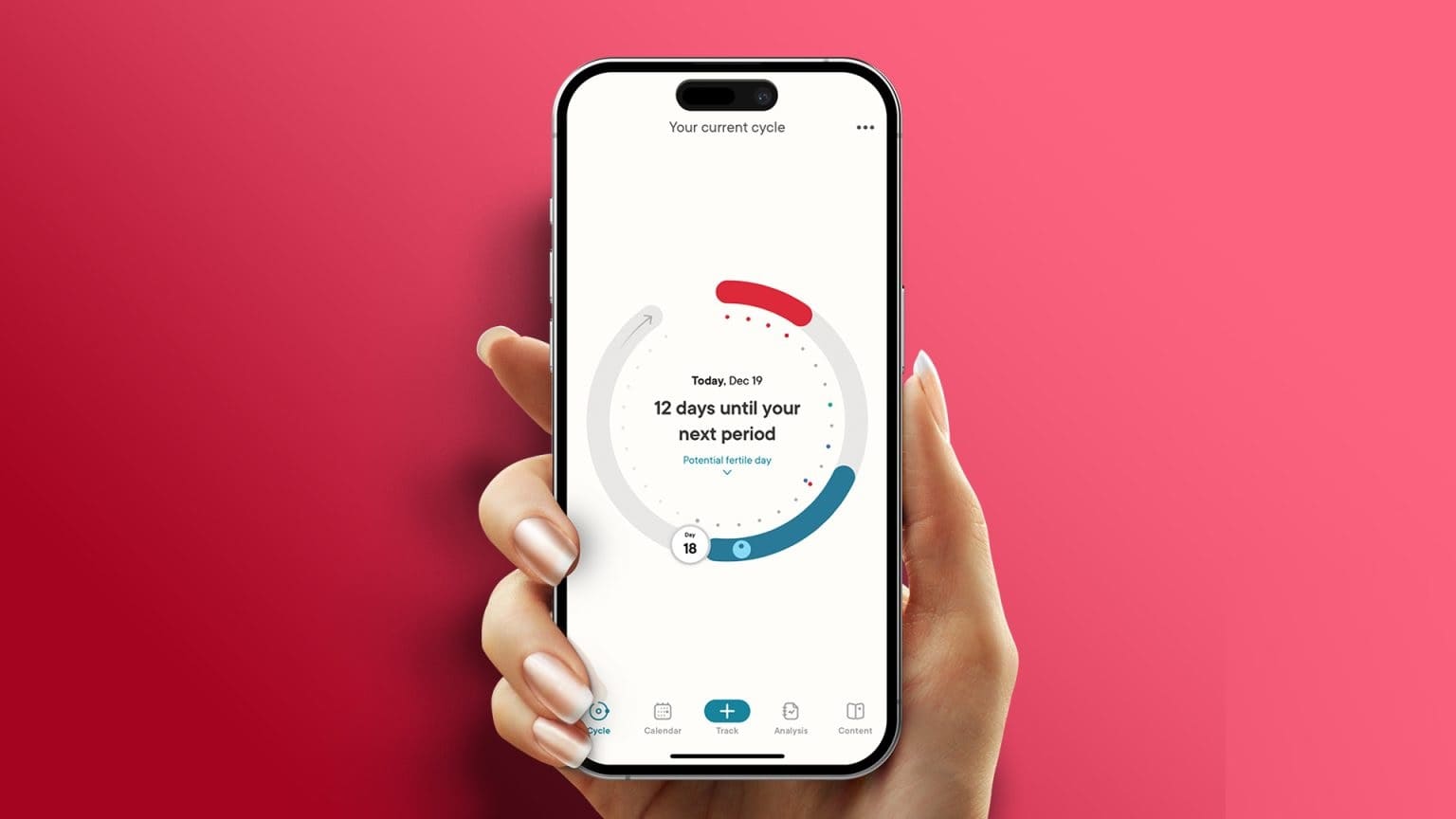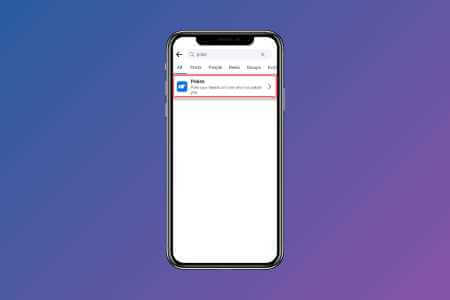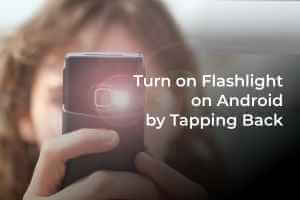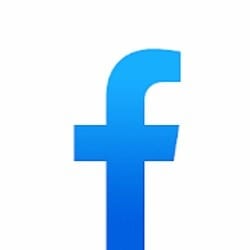Месенджер WhatsApp має багато сучасних функцій, таких як Оригінальне платіжне рішення і відеодзвінки іПодивіться один раз на медіа, що самознищуються і більше. Усе це відбувається за рахунок надійності програми. Деякі користувачі скаржаться, що WhatsApp перестає відповідати на їхніх телефонах Android. Якщо ви зіткнулися з такою ж помилкою, ось найкращі способи виправити, що WhatsApp не відповідає на Android.
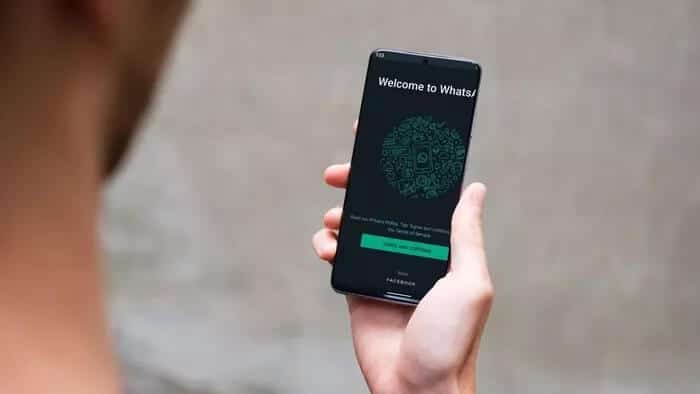
Коли ви відкриваєте WhatsApp, замість головного екрана з потоками чату програма, на жаль, показує, що WhatsApp не працює, не реагуючи на ваші дотики. Це може бути неприємно, особливо під час написання нового повідомлення або відповіді на наявні повідомлення.
1. Примусово зупиніть WhatsApp
WhatsApp продовжує працювати у фоновому режимі, повідомляючи вас про останні повідомлення, дзвінки та інші дії. Якщо програма не працює належним чином, потрібно примусово зупинити її та відкрити знову.
Це схоже на примусовий вихід на Mac і завершення завдання в Windows за допомогою диспетчера завдань. Ось що вам потрібно зробити на Android.
Розділ 1: Знайдіть WhatsApp на головному екрані або в панелі програм Android.
Розділ 2: Утримуйте піктограму програми та торкніться кнопки інформації.
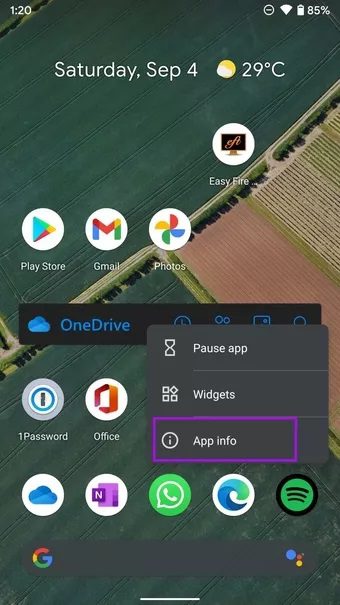
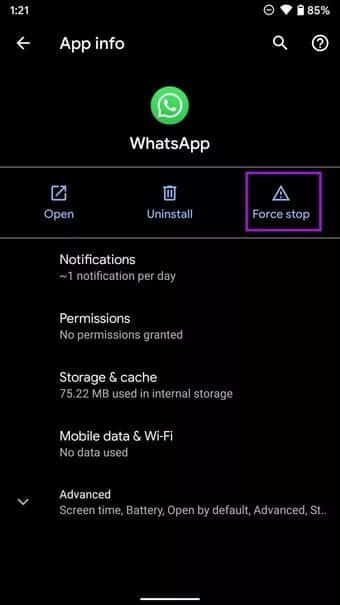
Крок 3: Відкрийте інформацію про програму WhatsApp і примусово зупиніть програму.
Підтвердьте свою дію і знову відкрийте WhatsApp.
2. ОНОВЛЕННЯ WHATSAPP
Небагато людей люблять часто оновлювати програми на своїх телефонах Android. Якщо ви використовуєте стару версію WhatsApp, ви повинні оновити її до останньої версії.
Відкрийте магазин Google Play і перейдіть до меню «Мій обліковий запис». У розділі Оновлення знайдіть WhatsApp і оновіть його до останньої версії.
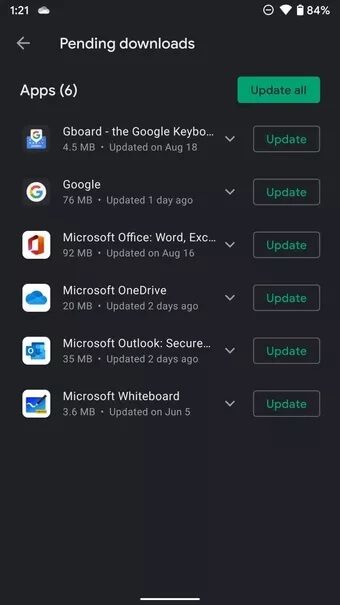
Відкрийте останню версію WhatsApp на Android, і тепер ви більше не будете стикатися з помилкою «Додаток не відповідає».
3. Очистити кеш
Кожна програма на Android збирає дані кешу у фоновому режимі, щоб пришвидшити певні операції. Це природа додатків Android загалом. Однак пошкоджений кеш може зіпсувати вам день.
Причиною того, що WhatsApp на Android не відповідає, може бути збільшення розміру даних кешу в додатку. Давайте з’ясуємо, виконавши наведені нижче дії.
Розділ 1: Утримуйте значок WhatsApp і торкніться інформації про додаток.
Розділ 2: Натисніть Пам’ять і кеш.
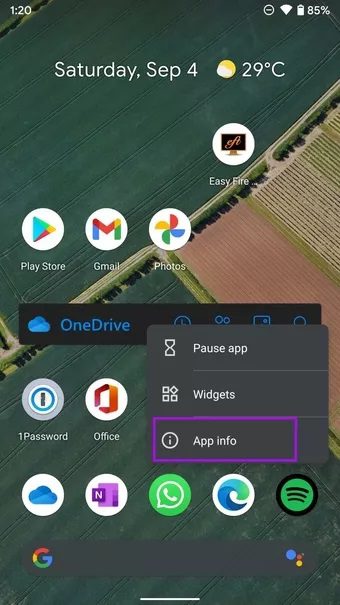
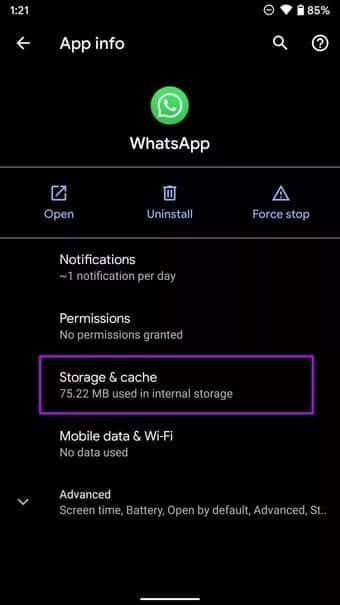
Крок 3: У наступному меню виберіть Очистити кеш.
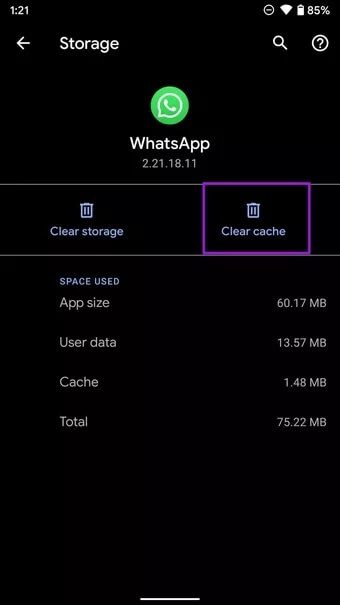
Натисніть тут, щоб переглянути нашу сторінку статей WhatsApp
4. Надайте WHATSAPP необмежений доступ до використання даних
Ви використовуєте телефон Android з увімкненим режимом збереження даних? Це може перешкоджати роботі деяких програм, зокрема WhatsApp.
Для базових програм, таких як WhatsApp, ви повинні надати їм необмежену передачу даних, щоб вони працювали нормально, навіть коли ввімкнено режим заощадження даних.
Розділ 1: Натисніть і утримуйте WhatsApp і відкрийте меню інформації про програму.
Розділ 2: Перейдіть до меню «Мобільні дані та Wi-Fi».
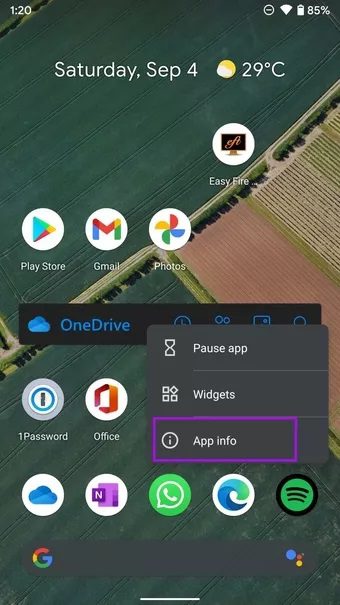
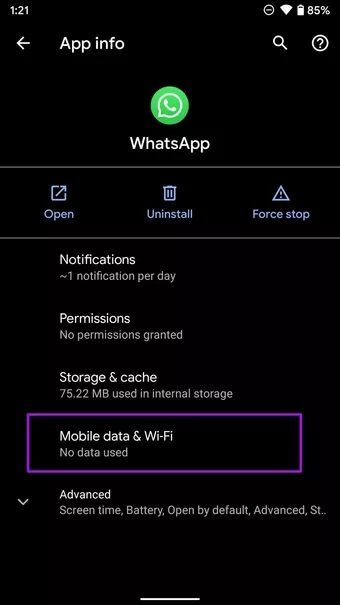
Крок 3: Увімкніть перемикач «Необмежене використання даних».
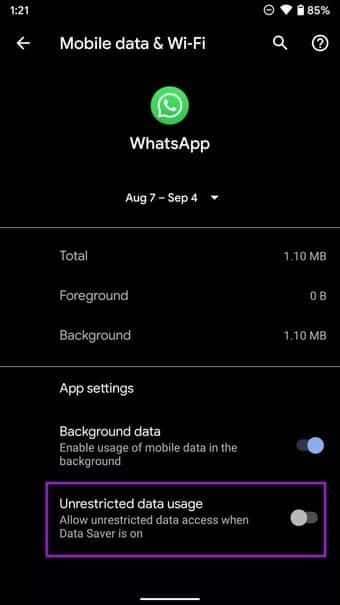
5. ОТРИМАТИ WHATSAPP БЕТА
Перш ніж оприлюднити фінальний стабільний випуск для громадськості, WhatsApp тестує випуск за допомогою бета-тестерів.
Можливо, компанія виправила помилку програми, яка не відповідає, у бета-версії та протестувала її з групою бета-тестерів. Ви можете стати частиною групи з Play Store.
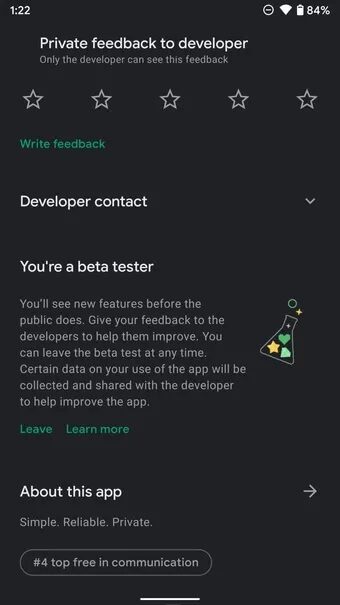
Відкрийте магазин Google Play і знайдіть WhatsApp. На інформаційній сторінці програми зареєструйтеся для бета-тестування, і за кілька хвилин ви отримаєте останню версію WhatsApp для бета-тестування на Android.
Встановіть його, і помилка WhatsApp не відповідає на Android буде виправлена.
6. Видаліть інші програми з фону
Цей метод здебільшого стосується телефонів Android із 3–4 ГБ оперативної пам’яті. Якщо в меню багатозадачності відкривається забагато програм та ігор, їх потрібно буде видалити, щоб інші програми відкривалися на телефоні нормально.
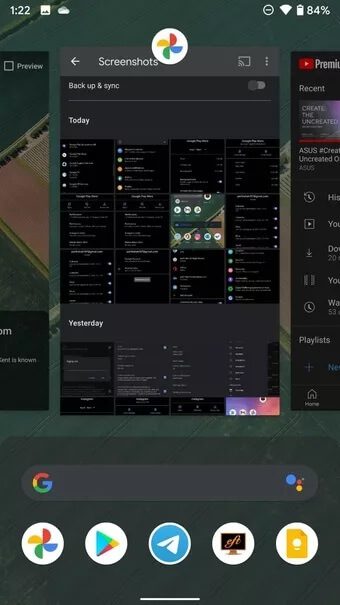
Операційна система Android достатньо розумна, щоб призупинити роботу програми у фоновому режимі, щоб звільнити оперативну пам’ять. Але до того часу вам слід видалити непотрібні програми зі списку багатозадачності та очистити оперативну пам’ять.
7. Видаліть WhatsApp із екранного часу
Піктограма програми WhatsApp стала сірою на головному екрані? Це тому, що ви перевищили ліміт часу використання WhatsApp сьогодні. Щоб знову відкрити програму, потрібно зняти обмеження часу використання екрана в меню налаштувань. Ось як.
Розділ 1: Відкрийте програму Налаштування на Android.
Розділ 2: Перейдіть до цифрового добробуту та батьківського контролю.
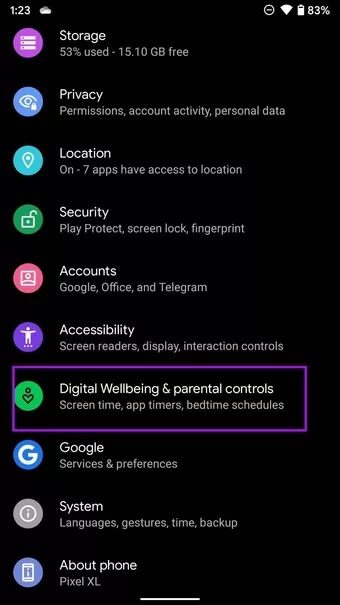
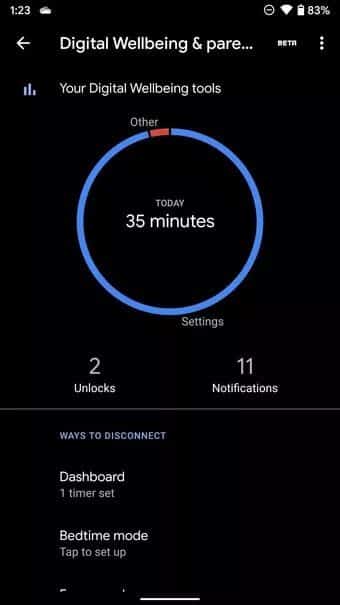
Крок 3: Торкніться панелі інструментів, і ви знайдете WhatsApp із наступного списку.
Розділ 4: Торкніться маленької піктограми таймера біля назви програми та виберіть Видалити таймер.
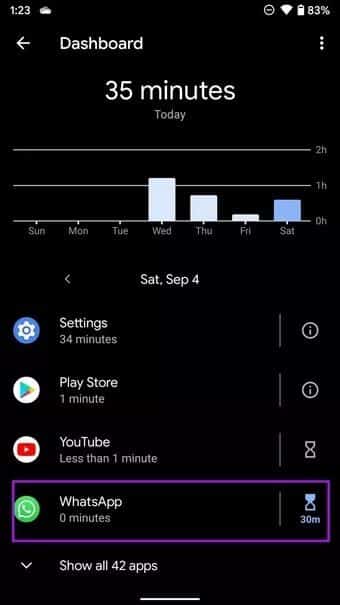
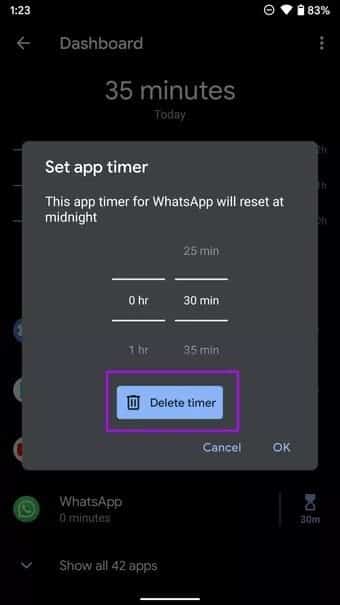
Знову почніть використовувати WhatsApp
Якщо WhatsApp не відповідає на Android, ви можете шукати альтернативи в Play Store. Але знову ж таки, вам буде важко переконати своїх контактів перенести чат-платформи. За допомогою наведених вище кроків ви можете легко виправити, що WhatsApp не відповідає на Android.